La costruzione di un sito web complesso richiede l’uso apparentemente infinito di file e cartelle. Se siete sviluppatori o designer, la cosa può diventare pesante. Potreste dimenticare dove avete spostato un file multimediale, a volte una cartella del tema sparisce o non è stata trasferita correttamente sul server. Indipendentemente dai vostri problemi, avete bisogno di uno dei migliori client FTP per aiutarvi a rimanere organizzati.
Qual È lo Scopo di un Client FTP?
FTP sta per File Transfer Protocol e consente di collegare i file locali su un computer a un server online. Per esempio, mettiamo che stiate creando un sito WordPress. In questo caso, potete creare un sito web sul vostro computer usando uno strumento come DevKinsta, quindi spostare tutti i file sul vostro server e lanciare il vostro sito affinché il mondo possa vederlo. Questo vi dà l’opportunità di organizzare i vostri file, fare modifiche in un ambiente privato, e controllare se qualcosa sta andando storto.
Tutti i client FTP sono diversi, ma la cosa importante è usare un client che funzioni sul sistema operativo e che abbia un’interfaccia utente semplice, che renda facile spostare e ordinare le cartelle.
Di solito le compagnie di hosting forniscono pulsanti tramite cui lanciare con un solo clic l’installazione di questi file su piattaforme come WordPress. Tuttavia, un client FTP è ancora un ottimo strumento di formazione e risoluzione dei problemi sia per gli sviluppatori avanzati che per i principianti. È anche saggio avere sempre una versione locale del proprio sito web salvata su un computer.
Caratteristiche da Cercare nei Migliori Client FTP
I client FTP sono per certi versi molto simili, ma a volte uno di loro può includere anche solo una piccola caratteristica che lo rende molto più utile per le vostre esigenze. Detto questo, ecco sono le caratteristiche che dovreste considerare in primo luogo:
- È necessario prima di tutto capire se il client FTP funziona o meno sul sistema operativo (come Windows, Mac o Linux).
- Inoltre, date un’occhiata a quali versioni del vostro sistema operativo sono supportate. Alcuni client FTP sono molto migliori di altri in termini di supporto del sistema operativo.
- Le fantastiche interfacce con funzionalità di drag and drop.
- I migliori client FTP hanno strumenti di bookmarking e di ricerca per localizzare i vostri file, anche quando ne avete migliaia.
- Verificate quali client si connettono a determinati tipi di server. Alcuni di essi servono solo per il trasferimento da server locali a server online. Altri si collegano a server di archiviazione di terze parti come Dropbox e Google Drive.
- Assicuratevi che il client supporti i protocolli di cui avete bisogno. Potrebbe trattarsi di FTP, o di SSL e SSH.
- Il trasferimento rapido dei file è un must.
- I confronti tra gli elenchi affiancati sono utilissimi.
- Assicuratevi che i file di grandi dimensioni siano trasferibili attraverso il vostro client FTP.
- La sicurezza dovrebbe essere una delle vostre massime priorità nella scelta di un client FTP.
I Migliori Client FTP Oggi sul Mercato
- FileZilla
- Cyberduck
- ForkLift
- Transmit
- WinSCP
- WS_FTP® Professional
- Commander One PRO
- Core FTP LE
- CuteFTP
- Free FTP
Recensioni Approfondite dei Migliori Client FTP
Alcuni dei migliori client FTP sono estremamente simili in termini di caratteristiche e interfacce. Altri, invece, sono drasticamente diversi. Vi incoraggiamo a cominciare a vedere quali dei client FTP sono supportati sul vostro sistema operativo. Una volta fatto questo, prendete in considerazione le nostre recensioni qui di seguito!
Cominciamo.
1. FileZilla (Windows, Mac, e Linux)
Uno dei nomi più popolari in ambito FTP è Filezilla. FileZilla non solo è gratuito e facile da scaricare, ma il funzionamento interno dell’intero sistema è semplice da comprendere. Anche se FileZilla ha un’interfaccia un po’ obsoleta, tutti sono in grado di collegarsi ai file del sito e collocarli a fianco di ciò che viene memorizzato sul computer.
La maggior parte degli utenti di FileZilla hanno macchine Windows, ma è anche possibile scaricare software per tutti i sistemi operativi, comprese le versioni precedenti come Windows 7.

L’interfaccia di FileZilla presenta una finestra principale (dove trascorrerete la maggior parte del vostro tempo), un site manager e un’area filtro per i nomi dei file. È possibile cercare alcuni elementi nei file e configurare le impostazioni passando da una scheda all’altra nel menu principale. Come accennato, la maggior parte del lavoro viene fatto nella finestra principale, dove vedrete un display affiancato con i file del sito locale a sinistra e il sito remoto a destra.
Con un semplice login usando il vostro host, username e password potete aggiungere file ad una coda per il trasferimento e persino trascinare e rilasciare i vostri file da un lato all’altro. I rapporti di stato sono mostrati in diverse aree, e di solito, se avete fatto qualcosa di sbagliato, il messaggio di errore con i dettagli apparirà abbastanza velocemente.
A volte Filezilla non mostra tutti i file come default. Se volete vedere i file nascosti, abbiamo un breve tutorial che potete seguire per risolvere questo problema.
Ciò che Rende FileZilla una Buona Opzione:
- FileZilla è un software open source completamente gratuito.
- Ha diverse opzioni utilizzabili in diversi sistemi operativi e diverse versioni. FileZilla è uno dei pochi client FTP dove in realtà non importa che tipo di computer state usando.
- La comunità di FileZilla è attiva e fiorente, il che significa che gli aggiornamenti sono comuni e si può interagire con utenti e sviluppatori.
- La documentazione di supporto è ricca, con una sezione completa di aiuto allo sviluppo, FAQ, una pagina di supporto e un forum.
- La visualizzazione affiancata nella schermata principale consente di interpretare facilmente dove vengono spostati i file e quale sia lo stato di un trasferimento.
- Il client FTP supporta un’ampia gamma di protocolli come SFTP, FTPS e FTP.
- Il client è disponibile in molte lingue, ed è usato in tutto il mondo.
- La funzione di ricerca remota dei file vi assicura di non dover perdere tempo a scansionarli per localizzarli manualmente.
- Avete accesso alla modifica remota dei file in modo da non dover sempre accedere al vostro account host.
- Con i segnalibri potete salvare la posizione e ricordare dove si trovano i file.
- È possibile trasferire file di grandi dimensioni. La maggior parte delle volte supporta file più grandi di 4GB, il che è meglio di alcuni dei suoi concorrenti.
- Il modulo di confronto delle directory diventa ancora più utile con l’aiuto degli strumenti di trascinamento.
Questo Client FTP È Adatto a Voi?
FileZilla è uno dei migliori client FTP sul mercato. Potrebbe essere necessario un po’ di tempo per abituarsi all’interfaccia, ma supporta tutti i sistemi operativi e molte delle versioni precedenti. Sicuramente è probabile che venga usato più da persone che usano Windows, ma l’opzione per gli utenti Mac e Linux è comunque disponibile. Inoltre, FileZilla è perfetto per coloro che vogliono il confronto side-by-side con drag and drop.
2. Cyberduck (Windows e Mac)
Cyberduck non fornisce supporto per Linux, ma gli utenti Mac e Windows lo trovano piuttosto semplice da usare e veloce per trasferire file da e verso posizioni locali e remote. Sentitevi liberi di scaricare il client FTP dal sito web di Cyberduck; in alternativa, avete opzioni per il download su Microsoft e Mac App Store.
Si tratta di un software libero e open source, ma per liberarvi dei messaggi di richiesta di donazione e ricevere una chiave di registrazione, potete donare più di 10 dollari a chi lo ha sviluppato.
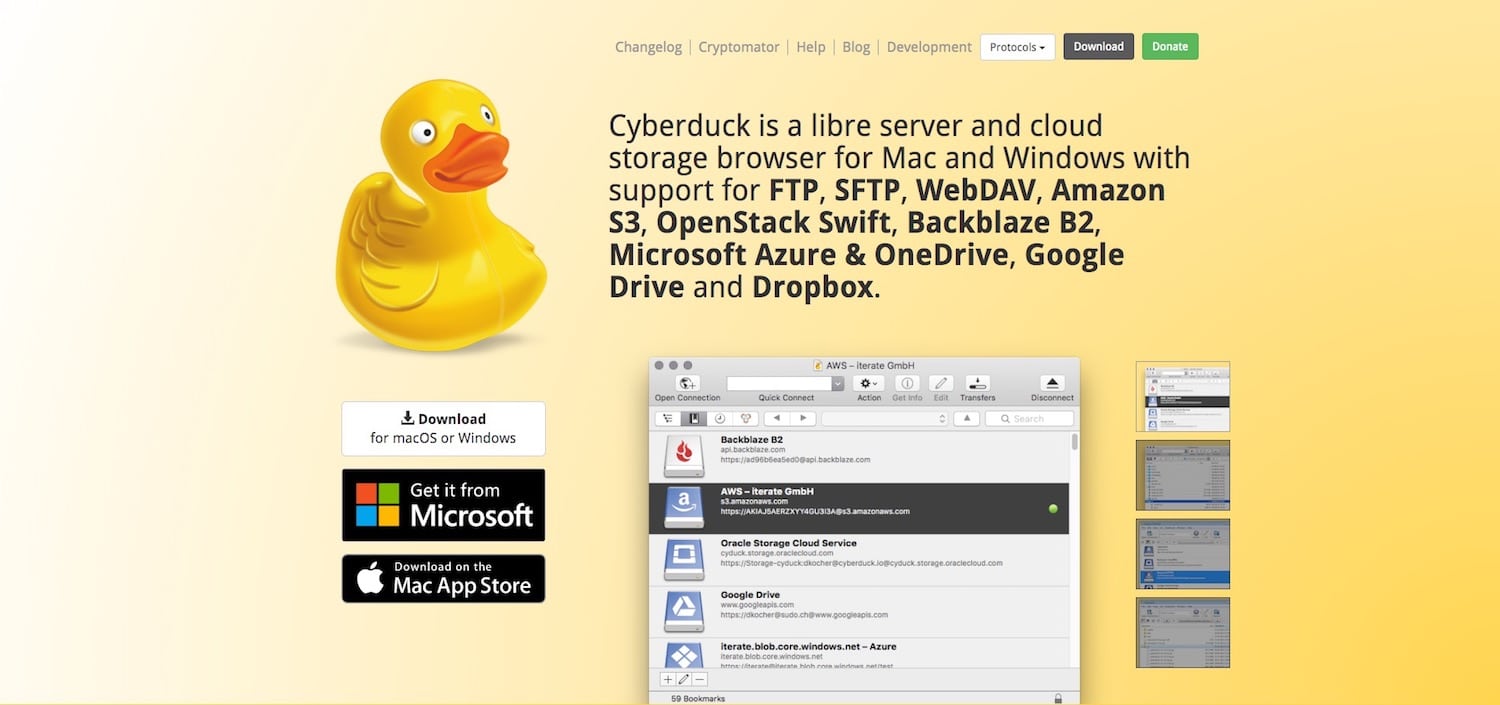
L’interfaccia Cyberduck è più moderna rispetto ad altri client FTP (FileZilla incluso) e collega il vostro sito web a posizioni di archiviazione esterne come Google Drive e Dropbox.
Uno dei vantaggi di Cyberduck è il “cryptomator”, che aggiunge la crittografia durante i trasferimenti garantendo maggiore sicurezza. Insieme a questo, ci piace anche il fatto che Cyberduck si agganci al cloud e vi dia la possibilità di condividere i file con l’aiuto di un link rapido.
Ciò che Rende Cyberduck una Buona Opzione:
- Cyberduck funziona è un progetto open source senza alcun costo.
- È possibile scaricare il client sia per i computer Windows che Mac.
- Permette di connettersi attraverso protocolli multipli come FTP e SFTP.
- Cyberduck include anche il supporto al trasferimento di alcune delle più popolari piattaforme di cloud storage di terze parti come Microsoft Azure, Google Drive e Dropbox.
- La funzione Cryptomator assicura che tutti i vostri file e trasferimenti siano criptati e sicuri, aggiungendo un ulteriore livello di crittografia a ogni singolo file. Inoltre, non ci sono backdoor in quanto non è necessario registrarsi o creare alcun tipo di account.
- È possibile utilizzare un editor di file esterno per apportare modifiche a tutti i documenti.
- La condivisione dei file è facile grazie al generatore di URL.
- Lo strumento segnalibro include funzionalità per la cronologia di registrazione, le importazioni, i file e altro ancora.
- Potete navigare con facilità utilizzando la funzione quick look o controllando il profilo generale previsto per le strutture di cartelle di grandi dimensioni.
- Potete trasferire qualsiasi cosa tramite Cyberduck grazie al modulo drag and drop. È inoltre possibile sincronizzare, copiare e incollare.
- Cyberduck viene fornito con diverse integrazioni come la protezione con password Keychain e la piattaforma di auto-discovery Bonjour.
È il Client FTP Adatto a Voi?
Non potete usare Cyberduck se siete su Linux. Tuttavia, gli utenti Windows e Mac apprezzano l’interfaccia moderna e pulita che Cyberduck offre.
Inoltre, è ideale per gli utenti che desiderano sincronizzarsi con servizi cloud alternativi di terze parti come Google Drive o Dropbox. Se siete più interessati a collegarvi al cloud storage, questo è davvero il client FTP giusto per voi (e anche la mia preferenza personale).
3. ForkLift (Mac)
ForkLift è un file manager e client di trasferimento solo per utenti Mac; include doppi riquadri per confrontare più posizioni di file e spostarli avanti e indietro. Sono disponibili connessioni remote per Amazon S3 e Google Drive. Per non parlare della possibilità di connettervi a più server allo stesso tempo, dandovi più versatilità in caso abbiate più di un trasferimento da completare.
Trovate ForkLift in prova gratuita ma il software di base richiede un pagamento di 29,95 dollari per una singola licenza. La licenza familiare può essere utilizzata su tre computer per 49,95 dollari, mentre la licenza per piccole imprese può essere utilizzata fino a cinque Mac, il tutto al prezzo di 99,95 dollari. ForkLift offre anche sconti per insegnanti e studenti.

Il file manager principale collega i vostri server remoti all’ambiente locale, usando un sistema di drag and drop con belle immagini, così potete vedere i file che gestite. Inoltre, il confronto side-by-side permette di vedere tutto in un’unica finestra e di spostare i file con facilità. Si tratta di un’interfaccia fresca che dovrebbe andare di pari passo con l’eleganza a cui sono abituati gli utenti Mac.
Ciò Che Rende ForkLift una Buona Opzione:
- Anche se ForkLift non è gratuito, ha prezzi ragionevoli a vita e sconti per studenti e insegnanti.
- L’interfaccia a doppio pannello divide le posizioni dei file in due finestre separate, dandovi gli strumenti per trascinare i file da un’area all’altra.
- Potete sincronizzare tutti i vostri preferiti tra computer diversi grazie a Dropbox.
- ForkLift consente di copiare i file Dropbox con un clic del tasto destro del mouse e rilasciarli immediatamente nei file ForkLift.
- Sono disponibili varie connessioni remote, tra cui WebDAV, Amazon S3 e Google Drive.
- ForkLift supporta i trasferimenti con SFTP e FTP.
- Il modulo di trasferimento include un pannello di anteprima per la verifica dei dettagli importanti di tutti i file. Ad esempio, potete riprodurre un file audio o visualizzare un’immagine.
- Lo strumento multi-rename consente di selezionare un gruppo di file di grandi dimensioni e rinominarli tutti allo stesso tempo.
- Potete visualizzare l’interfaccia in “modalità oscura” per non affaticare gli occhi durante il lavoro.
- ForkLift include opzioni per impostare l’editor preferito. Questo significa che tutte le modifiche ai file vengono eseguite al di fuori di ForkLift ma poi sincronizzate con il software.
È il Client FTP Adatto a Voi?
ForkLift funziona solo per gli utenti Mac, quindi Windows e Linux dovrebbero passare agli altri client FTP. Per quanto riguarda la scelta di ForkLift in base alle caratteristiche, consideratelo se volete accedere a molte connessioni remote, alcune delle quali includono Google Drive, SMB e NFS. Si tratta oltretutto di un software premium, quindi se non volete pagare per un client FTP dovete cercare qualcos’altro.
4. Transmit (Mac)
Se siete utenti Mac e cercate qualcosa di diverso da ForkLift, Transmit ha alcune caratteristiche che lo rendono unico nel suo genere. In superficie, Transmit fornisce una meravigliosa interfaccia per gestire i file e collegarli a più server contemporaneamente. Potete caricare, gestire e scaricare tutto da un unico luogo, collegandovi anche ai preferiti come Box, Google Drive e Backblaze.
Come con molti dei client FTP per Mac, Transmit include una prova gratuita da testare. Tuttavia, il software principale viene venduto al prezzo di 45 dollari. Questa è solo per una licenza, ma otterrete degli sconti per il maggior numero di licenze acquistate. Per esempio, 10 copie di Transmit costano 43 dollari a copia. Non è uno sconto enorme, ma decente per le aziende che hanno bisogno di copie extra.

Uno dei principali punti di forza di Transmit è che vanta un significativo incremento di velocità rispetto ad altri client FTP. Offre anche un modulo side-by-side, immagini dei file e scorciatoie eccellenti per trovare i file in un attimo. Nel complesso, il client FTP Transmit sembra eccellere con il suo supporto cloud e gli strumenti di ricerca file.
Ciò Che Rende Transmit una Buona Opzione:
- Transmit non ha una versione gratuita, ma i prezzi sono ragionevoli e si ottengono sconti per il maggior numero di licenze acquistate.
- Offre una straordinaria interfaccia che coincide con ciò a cui sono abituati la maggior parte degli utenti Mac.
- Gestisce le basi come FTP, WebDAV e SFTP. Tuttavia, si ottengono anche integrazioni con servizi come Rackspace, Dropbox e Backblaze.
- Transmit ha un sistema di drag and drop per caricare e sincronizzare i file in pochi secondi.
- Potete gestire file su più server contemporaneamente.
- Transmit ha uno strumento “Panic Sync” che blocca in modo sicuro i vostri dati in una posizione separata, nel caso in cui qualcosa vada storto con il vostro server o computer remoto.
- È uno dei client più veloci sul mercato, con ricerca intelligente in cartelle complesse e multithreading veloce.
- Potete visualizzare le informazioni sui file nella barra laterale.
- È possibile la modifica in batch di molti dei vostri file selezionando quelli che desiderate modificare e scegliendo il testo da cambiare.
- Potete selezionare il nome di un file con una “chiave” ed essere portati direttamente in quella posizione.
- Transmit supporta trasferimenti di file Amazon S3 extra large.
È il Client FTP Adatto a Voi?
Dovreste prendere in considerazione Transmit solo se siete utenti Mac. Al di fuori di questo, vi consigliamo di confrontare Transmit e Forklift per vedere quale dei due ha i server remoti di cui avete bisogno. Transmit, inoltre, è perfetto per chi dà grande importanza a lavorare con un’interfaccia pulita e veloce in quanto a caricamento e trasferimento. Anche le scorciatoie per migliorare il flusso di lavoro sono ottime.
5. WinSCP (Windows)
WinSCP, come si può dedurre dal nome, funziona solo su computer Windows. È un file manager gratuito e client FTP che collega il vostro ambiente remoto e locale. Al momento in cui scriviamo questo articolo, il progetto open source contra oltre 124 milioni di download e la sua popolarità sembra in aumento. L’interfaccia utente ha un aspetto simile a FileZilla, con un modulo a doppio pannello per il trasferimento dei file.
È inoltre possibile personalizzare la pagina principale con schede multiple, comandi variabili e sessioni. Sono possibili più sessioni sullo stesso schermo, consentendo di completare più lavori contemporaneamente.

Le caratteristiche di base di WinSCP sembrano complete e facili da usare. Inoltre, potete trovare ogni tipo di informazione sul prodotto nel sito web di WinSCP. Alcune delle risorse includono una documentazione approfondita, un forum per gli utenti e opzioni per ottenere assistenza clienti.
Ciò Che Rende WinSCP una Buona Opzione:
- WinSCP è un client FTP gratuito.
- La documentazione e gli strumenti di supporto sono migliori di alcuni dei concorrenti.
- Il client consente trasferimenti utilizzando WebDAV, S3, SFTP, SFTP, SCP, FTPS e FTP.
- L’interfaccia grafica rende il vostro lavoro più visivo e semplice da gestire.
- Potete integrare l’editor di testo che preferite.
- I task e gli script possono essere automatizzati creando delle regole.
- Il client è tradotto in diverse lingue per garantire assistenza in molti paesi.
- Tutti i file sono crittografati quando vengono inviati tramite WinSCP.
- È possibile impostare restrizioni amministrative se prevedete di utilizzare il client per la vostra azienda o se non volete che alcune persone abbiano accesso a determinati file o funzioni.
- È possibile modificare l’interfaccia utente per soddisfare qualsiasi esigenza.
- WinSCP è sempre collegato agli spazi di lavoro correnti: vi permette di ripristinare un intero spazio di lavoro se perdete qualcosa.
È il Client FTP Adatto a Voi?
WinSCP non è un’opzione per gli utenti Mac o Linux. Ha senso per chi desidera un client FTP rigorosamente basato su Windows. Ci piace soprattutto per la semplicità dell’interfaccia. Se desiderate solo le funzioni di base, WinSCP è sicuramente una buona opzione.
6. WS_FTP® Professional
WS_FTP Professional ha oltre 40 milioni di utenti. Una delle ragioni della sua popolarità, è che WS_FTP fornisce livelli estremi di crittografia, facile personalizzazione e strumenti amministrativi avanzati. A partire dalla sicurezza, WS_FTP protegge tutti i file in tutti i momenti del processo di trasferimento, includendo il prima e il dopo. Vengono utilizzate forme multiple di crittografia per assicurarsi che tutti i file siano sempre protetti.
Questo livello di sicurezza rende WS_FTP un client FTP premium. Pertanto, dovrete pagare i 49,95 dollari per licenza per un singolo utente. È possibile usufruire della comunità e del supporto via email se passate all’opzione professionale, a partire da 89,95 dollari.

Oltre alla crittografia, WS_FTP ha altri modi per proteggere i vostri file da eventuali danni. Prima di tutto, ogni file viene sottoposto a backup in base a una pianificazione. È inoltre possibile comprimere alcuni di questi backup per memorizzarli su altre macchine o unità USB. La sincronizzazione viene eseguita automaticamente, in modo da poter inviare quei file a server remoti e non preoccuparsi di perderli altrove.
Ciò Che Rende WS_FTP una Buona Opzione:
- WS_FTP è un client FTP premium per Windows con prezzi solidi.
- Il vantaggio principale è l’alto livello di sicurezza. Ciò include la crittografia dei file, le chiavi di firma, i backup, la crittografia convalidata FIPS 140-2 e altro ancora.
- Tutti i trasferimenti sono garantiti per raggiungere le cartelle giuste.
- È possibile sincronizzare i file con una vasta gamma di server e dispositivi.
- Potete comprimere i file direttamente dalla finestra WS_FTP.
- È possibile impostare notifiche email che arrivino a voi o ad altri soggetti interessati della vostra organizzazione ogni volta che si realizza un trasferimento.
- L’assistenza al cliente non consiste in un forum della comunità o nell’invio di email allo sviluppatore, che potrebbero allungare i tempi di risposta: avete a disposizione un servizio al cliente premium.
È il Client FTP Adatto a Voi?
Sicurezza è la parola chiave per WS_FTP. La Crittografia Convalidata FIPS 140-2 e la crittografia integrata dei file si uniscono per garantire la massima protezione di tutti i file importanti. Accoppiate questo con i backup e le sincronizzazioni e non dovreste avere problemi a mantenere i vostri file in lockdown. Per questo motivo, consigliamo WS_FTP per tutti gli utenti Windows che vogliono la migliore sicurezza.
7. Commander One PRO (Mac)
Commander One ha una versione gratuita che potete scaricare gratuitamente. Tuttavia, qui ci concentriamo sul client FTP premium Commander One PRO per alcune ragioni. Innanzitutto, il set di funzioni è di gran lunga superiore quando si passa alla versione PRO. In secondo luogo, la licenza personale per la PRO è di soli 29,99 dollari. Dopo di che, è possibile ottenere la versione team per 99,99 dollari (cinque licenze) o il piano aziendale (50 licenze) per 149,99 dollari.

Commander One PRO supporta i trasferimenti con FTP, SFTP e FTPS. Si tratta di un client affidabile e abbastanza veloce per trasferire, caricare e spostare rapidamente gli elementi da un server all’altro. Sono possibili connessioni multiple e la navigazione a schede rende il flusso di lavoro più efficiente.
Gli sviluppatori hanno anche una nuova release chiamata Commander One PRO 2. Questo introduce molte opportunità di sincronizzazione del cloud come Backblaze B2, Box Cloud e Amazon S3. Tutti questi server sono collegati con l’aiuto di un bellissimo gestore di connessione. Pertanto, avete sempre accesso alle vostre connessioni in un unico luogo, anche se avete cinque o dieci connessioni in corso allo stesso tempo.
Ciò Che Rende Commander One PRO una Buona Opzione:
- Commander One offre una versione gratuita con funzioni di base, e una versione premium estremamente conveniente e ricca di caratteristiche uniche.
- Commander One PRO supporta numerose lingue come il polacco, lo spagnolo e il francese.
- È possibile scegliere tra un’ampia gamma di temi di colore.
- Il client aiuta a comprimere i file. Alcune delle versioni di compressione includono file ZIP, RAR e TGZ.
- Permette di collegarsi a un dispositivo Android per la gestione dei file sul vostro smartphone o tablet.
- Il collegamento è possibile anche con tutti i dispositivi iOS.
- Commander One PRO fornisce un visualizzatore di file per vedere quali elementi multimediali sono effettivamente presenti nei file. Questo può essere utile anche per l’analisi dei metadati.
- Potete assegnare tasti di scelta rapida per migliorare il flusso di lavoro e accelerare il processo di ricerca di determinati file.
- Il servizio di crittografia protegge i file durante tutti i trasferimenti. Questo viene fatto tra server locali, cloud e remoti.
- Il client FTP include un’ampia lista di connessioni da sfruttare, tra cui Amazon S3, Dropbox e OneDrive.
È il Client FTP Adatto a Voi?
Gli utenti Windows e Linux possono saltare completamente Commander One PRO. Se siete utenti Mac con la necessità di connessioni multiple e un’interfaccia altamente personalizzabile, Commander One PRO potrebbe essere quello che fa per voi. Ha anche un ottimo supporto per i file di compressione.
8. Core FTP LE (Windows)
Core FTP LE non è sempre stato gratuito, ma ora avete la possibilità di pagare la versione Pro o la versione LE. A nostro parere, Core FTP LE dovrebbe funzionare bene per la maggior parte degli utenti, con la sua interfaccia di base, il layout a doppio pannello, e la sorprendente somiglianza con quella di FileZilla. La differenza principale è che Core FTP LE dedica il suo sviluppo solo al software Windows, per cui potreste notarlo più focalizzato su quel tipo di esperienza.
Detto questo, il file manager fornisce moduli per i trasferimenti e il drag and drop, insieme a una sezione di stato per capire se e quando il file passerà da un sito locale a uno remoto. La maggior parte dei task vengono eseguiti nella stessa finestra, consentendovi di cercare i file in una lunga gerarchia e di segnalare gli elementi per voi più importanti.

Come accennato, le caratteristiche principali di cui avete bisogno con Core FTP LE sono gratuite. Tuttavia, potete passare alla versione Pro a $24,95. Per quanto riguarda il sito web, potete trovare molte risorse di supporto per la vostra ricerca o per parlare con gli altri membri della comunità.
Per esempio, avete la possibilità di inviare un’email al team di sviluppo, oppure potete postare la stessa domanda nei forum e sentire il parere gli altri utenti. Alcune altre schede del sito web includono una FAQ, un elenco di funzioni e una documentazione.
Ciò Che Rende Core FTP LE una Buona Opzione:
- È simile a FileZilla, con alcune caratteristiche uniche che non è possibile trovare lì.
- Il client principale Core FTP LE LE è completamente gratuito e pronto per essere scaricato.
- Esiste una versione Pro se desiderate alcuni strumenti come la sincronizzazione dei file, la crittografia e le impostazioni personalizzate dello schermo.
- La versione gratuita fornisce il supporto per FTPS, TLS, SSL e SFTP sicuri.
- La modalità di compressione Z migliora le velocità di trasferimento e aiuta ad accelerare il processo di lavoro.
- Potete trascinare e rilasciare tutti gli elementi del file in altre cartelle.
- Core FTP LE offre una caratteristica unica che ripristina automaticamente tutti i trasferimenti in caso di guasto.
- Il mascheramento dei file e le autorizzazioni dei file sono possibili dalla sezione di amministrazione.
- Potete creare i vostri collegamenti sul desktop.
- Core FTP LE consente il trasferimento di più file a più siti contemporaneamente.
È il Client FTP Adatto a Voi?
È possibile utilizzare Core FTP LE solo con il sistema operativo Windows. Riteniamo che Core FTP LE sia una grande alternativa a FileZilla. Se non vi piacciono alcune delle scorciatoie o l’interfaccia generale di FileZilla, provate questo strumento per vedere se vi trovate meglio. I trasferimenti sono veloci e sicuri, quindi dovreste essere in grado di trovare una soluzione tra i due.
9. CuteFTP (Windows)
CuteFTP è di proprietà di una società chiamata Globalscape. È disponibile solo per l’uso su piattaforme Windows e richiede un pagamento di 59,99 dollari all’anno. Quasi ogni anno gli sviluppatori lanciano una nuova versione. In questo caso, potete effettuare l’upgrade a un costo di 29,99 dollari. CuteFTP include anche un anno di manutenzione e supporto per altri 30 dollari.
La filosofia dietro CuteFTP è fornire al client FTP un’interfaccia facile da usare, molta automazione e una sicurezza superiore alla concorrenza. La parte della sicurezza è sicuramente valorizzata, grazie all’autenticazione delle password, alla potente crittografia e al gestore di password.

La cosa fantastica di un file manager FTP premium è che avete a disposizione tantissime risorse online e un vero supporto umano per qualsiasi problema. Globalscape fornisce una documentazione di supporto completa, un file di aiuto online e una guida utente.
Potete contattare il team di assistenza clienti via telefono o chatbox. A volte un trasferimento FTP può causare grossi problemi alla vostra organizzazione, e in quei casi è davvero bello poter parlare con una persona vera: sono i casi in cui pagare un piccolo importo per un client FTP ripaga.
Ciò che Rende CuteFTP una Buona Opzione:
- L’azienda offre un bellissimo client FTP con supporto telefonico ed email completo, il tutto fornito a un prezzo molto basso.
- Potete eseguire il backup e sincronizzare in tutta sicurezza i file del sito dalla finestra principale.
- CuteFTP ha un gestore di password per registrare tutte le password che decidete di creare.
- Potete i trasferimenti con FTP/S, HTTP/S e SFTP.
- Esiste un protocollo di autenticazione della password per fornire ancora più sicurezza al sistema.
- I trasferimenti possono essere completati manualmente o impostati per l’esecuzione automatica.
- Tutti i trasferimenti sono monitorati, e saprete sempre quando succede qualcosa di strano.
- Potete gestire i file audio tramite CuteFTP e persino creare feed RSS per podcast (ecco come avviare un podcast usando WordPress).
- L’interfaccia di trascinamento consente di spostare i file avanti e indietro tra cartelle e server.
- CuteFTP include opzioni per la creazione di script che consentono di risparmiare tempo in futuro.
- Si collega a tutti i vostri siti con l’aiuto di una procedura guidata passo dopo passo all’interno del software.
È il Client FTP Adatto a Voi?
Se utilizzate un computer Windows, CuteFTP potrebbe essere quello che fa per voi. È uno dei pochi client FTP di Windows premium, per cui avrete accesso a un incredibile supporto clienti e ad alcune caratteristiche insolite che non potete trovare in FileZilla o in altri progetti open source. Consigliamo il client CuteFTP per chi desidera automazione, sicurezza e un’assistenza clienti superiori su sistema Windows.
10. Free FTP (Windows)
Free FTP ha sia versioni gratuite che a pagamento da testare e potenzialmente aggiornare se questo è ciò di cui avete bisogno in termini di funzionalità. La versione premium è quotata a 39 dollari e include una versione di prova gratuita che potete testare per decidere se rimanere sulla versione gratuita o meno. Al momento, Free FTP è supportato su Windows 10, 8, 7 e Vista.
Il software premium si chiama Direct FTP, ma il team di sviluppo è lo stesso e migliora semplicemente quello che viene fornito nell’alternativa gratuita.
Partendo da queste caratteristiche premium, se volete pagare per Direct FTP, avrete accesso agli strumenti standard di trasferimento file e di editing. Portate l’interfaccia ad un ulteriore passo avanti fornendo un set completo di strumenti di web design per modifiche rapide e organizzazione dei file. Tutto può essere modificato direttamente sul vostro server, e tutti gli upload sono affidabili e veloci per garantire le massime prestazioni. Nel complesso, la versione premium (Direct FTP) aggiunge piccoli pezzi come il trasferimento di file più sicuro, l’evidenziazione della sintassi personalizzabile e le autorizzazioni per le cartelle.

Siccome molte persone non considerano nemmeno la possibilità di pagare per un FTP, passiamo al software Free FTP vero e proprio. Questo particolare strumento è specializzato in upload super semplice e veloce sui vostri server. Troverete il drag and drop insieme a diversi altri strumenti che sono ottimi sia per i principianti che per gli utenti avanzati. Lo stato di tutti i trasferimenti di file è ordinato in una bella lista per vedere esattamente ciò che è stato trasferito e ciò che è in fase di caricamento.
I segnalibri sono semplici e intuitivi, e la gestione dei file avviene all’interno del programma per attività come aggiungere, inizializzare e spostare i file. Anche gli strumenti di backup sono fatti bene, e potete salvare una cartella ZIP dei file del vostro sito web con il semplice clic di un pulsante.
Ciò Che Rende Free FTP una Buona Opzione:
- Free FTP ha sia una versione gratuita che a pagamento.
- I trasferimenti di file sicuri sono disponibili tramite SFTP, SSH, FTPS, HTTP e TLS.
- Potete impostare le autorizzazioni dei file per proteggere il vostro lavoro e garantire che gli utenti giusti possano vedere e manipolare ciò di cui hanno bisogno.
- Free FTP include un semplice editor drag and drop con un confronto side-by-side per vedere tutte le cartelle dei vostri server locali e remoti.
- Le funzioni di archiviazione rapida consentono di eseguire il backup di tutti i file e le cartelle senza dovervi preoccupare di perdere nulla.
- La versione completa fornisce una soluzione di completamento del codice in cui elementi come i tag HTML e gli attributi sono suggeriti e completati automaticamente, riducendo al minimo lo stress.
- Tutte le azioni di navigazione e trasferimento sono registrate nella cronologia. Questo significa che potete sempre tornare indietro nel tempo per localizzare un file se dimenticate dove l’avete messo.
- Nella parte inferiore del client FTP viene visualizzata una barra di stato in modo da sapere quando i file vengono trasferiti o se si è verificato un errore.
- Free FTP fornisce effettivamente il supporto per alcune varianti di FTP in più rispetto ad altri concorrenti. Per esempio, avete il supporto per TSL, HTTPS, SFTP, SSH e FTPS.
- L’interfaccia è semplice ed efficace per tutti gli utenti, soprattutto considerando quanto sia facile etichettare i segnalibri e visualizzare l’avanzamento dei file nella finestra principale.
È il Client FTP Adatto a Voi?
Free FTP dovrebbe funzionare bene per coloro che vogliono uno spazio di lavoro pulito e semplice. Si ottengono le basi senza nessuno degli extra che di solito non sono necessari per l’utente medio. Inoltre, potete ottenere funzionalità di completamento del codice e supporto per HTTPS e TSL se non avete problemi a pagare per la versione premium.
A Quale dei Migliori Client FTP Dovreste Puntare?
Speriamo che le nostre raccomandazioni vi permettano di ridurre l’elenco dei client FTP e fare una selezione più rapida. Se avete bisogno di ancora un po’ di aiuto, ecco alcuni suggerimenti finali:
- FileZilla: considerate questo client FTP se volete una soluzione gratuita che supporti tutti i sistemi operativi. La consideriamo anche la migliore soluzione a livello globale.
- Cyberduck: ci piace questa soluzione per gli utenti Windows e Mac che vogliono sincronizzarsi con i servizi di archiviazione come Google Drive e Dropbox.
- ForkLift: questo client FTP è per gli utenti Mac che desiderano connessioni remote come SMB e Google Drive.
- Transmit: ecco un client perfetto per gli utenti Mac e che offre un caricamento davvero veloce.
- WinSCP: considerate questo client se avete il sistema operativo Windows e desiderate la massima semplicità.
- WS_FTP® Professional: solo per gli utenti Windows che desiderano la migliore sicurezza possibile in un client FTP.
- Commander One PRO: pensate a questo client se siete utente Mac in cerca di connessioni multiple.
- Core FTP LE: questo è solo per Windows. È una bella alternativa a FileZilla, quindi provateli entrambi per vedere quale vi piace di più.
- CuteFTP: provate CuteFTP se volete il miglior supporto clienti tra tutti questi client FTP. Inoltre, sappiate che si tratta di una soluzione a pagamento e che avete bisogno del sistema Windows.
- Free FTP: va benissimo se utilizzate le finestre e se desiderate semplicità e potenziale supporto per TSL e HTTPS.
E questo è tutto quello che abbiamo da dire a proposito dei migliori client FTP! Se avete ulteriori domande o desiderate farci conoscere i vostri client preferiti, scriveteci un commento nella sezione qui sotto.


